Khắc phục lỗi không tải được file MP4 trên IDM
Cách 1: Thay đổi thiết lập trên IDM
Bước 1:
Mở phần mềm Internet Download Manager, tại giao diện chính của phần mềm IDM hãy chọn đến mục Options.

Bước 2:
Ngay sau khi chọn Options sẽ xuất hiện cửa sổ Internet Download Manager Configuration, tại cửa sổ này hãy tìm đến tab File types.
Tại tab File types hay kiểm tra trong ô Automatically start downloading the following file types, xem đã có định dạng của MP3, MP4, FLV trong đó chưa, nếu tại đây chưa có các định dạng này, các hãy bạn tự điền MP3, MP4, FLV vào trong ô ấy, sau đó OK.

Bước 3:
Sau khi đã thêm các định dạng phía trên mà bạn vẫn chưa thể tải được file MP4 trên các trình duyệt khác nhau, hãy tiếp tục chọn đến tab Options tại giao diện chính của IDM, sau đó tại cửa sổ Internet Download Manager Configuration chọn đến tab General.
Tại tab General, tiếp tục tìm đến mục Capture downloads from the following browsers để kiểm tra xem trình duyệt đang sử dụng để download file MP4 đã được tích chọn chưa, tại mục này các bạn có thể tích chọn tất cả các trình duyệt để không bị mắc lại lỗi này khi muốn dùng trên trình duyệt khác nhau. Sau đó nhấn chọn OK để ghi nhận sự thay đổi đó.

Cách 2: Tắt HTML5 trên Youtube
Sau khi đã thử qua các hướng dẫn phía trên của chúng tôi, nếu vẫn chưa đạt được kết quả mong muốn thì chắc hẳn không phải do những thiết lập trên IDM, càng không phải việc các trình duyệt cố tình làm khó người dùng. Mà có thể do trình duyệt trên máy được kích hoạt khởi động chế độ HTML5 trên Youtube. Bình thường thì flash player hỗ trợ các file: MP4, FLV, tuy nhiên khi dùng HTML5 sẽ không hỗ trợ định dạng MP4. Chính vì vậy chúng ta sẽ phải tắt HTML với mọi trình duyệt, ở đây chúng tôi sẽ làm trên trình duyệt Google Chrome, với các trình duyệt khác chúng ta sẽ làm tương tự như trình duyệt này.
Bước 1:
Trên trình duyệt Google Chrome hãy nhấn chọn đến trình đơn ba gạch ngang (ở góc trên cùng bên phải) --> Công cụ khác --> Tiện ích mở rộng.

Bước 2:
Xuất hiện cửa sổ Tiện ích, tại cửa sổ này hãy kéo xuống cuối trang chọn đến Tải thêm tiện ích.

Bước 3:
Tiếp đó Cửa hàng Chrome trực tuyến xuất hiện.
Tại đây các bạn hãy nhập từ khóa "Disable Youtube HTML5 Player" vào ô Tìm kiếm trong cửa hàng --> Enter.

Bước 4:
Sẽ có rất nhiều tiện ích gần giống nhau xuất hiện cho kết quả tìm kiếm phía trên, bạn hãy tìm đến tiện ích Disable Youtube HTML5 Player đúng tên và có biểu tượng như hình ảnh phía dưới đây để tiến hành cài đặt. Khi đã chọn đúng tiện ích hãy nhấn chọn Thêm Vào Chrome để đồng ý việc thêm 1 tiện ích mới vào trình duyệt Google Chrome.

Bước 5:
Sau khi đã thêm tiện ích sẽ xuất hiện cửa sổ Xác nhận tiện ích mới để hỏi bạn chắc chắc muốn thêm tiện ích Disable Youtube HTML5 Player vào trình duyệt Google Chrome của mình, nhấn chọn Thêm để xác nhận.

Bước 6:
Sau khi xác nhận sẽ thông báo việc thêm tiện ích thành công ở góc trên cùng bên trái Disable Youtube HTML5 Player đã được thêm vào Google Chrome.

Bước 7:
Bây giờ hãy vào lại Youtube trên trình duyệt Google Chrome để kiểm tra xem đã tải được file MP4 chưa. nếu thành công chúng ta có thể tải mọi định dạng mà Youtube có về máy rồi.

Video hướng dẫn cách khắc phục lỗi IDM không tải được file MP4:
Trên đây chúng tôi đã hướng dẫn các bạn một số cách để khắc phục tình trạng phần mềm IDM không tải được file MP4, với rất nhiều nguyên nhân khác nhau dẫn đến lỗi này nên mọi người hãy tham khảo kỹ những hướng dẫn của chúng tôi để tìm được giải pháp thích hợp nhất cho trường hợp mình gặp phải.
Ý kiến bạn đọc
Những tin mới hơn
Những tin cũ hơn
-
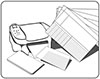 Phần mềm xếp thời khóa biểu SmartScheduler
Phần mềm xếp thời khóa biểu SmartScheduler
-
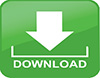 Phần mềm trộn đề và chấm bài thi trắc nghiệm
Phần mềm trộn đề và chấm bài thi trắc nghiệm
-
 Phần mềm xếp thời khóa biểu TKB 9.0
Phần mềm xếp thời khóa biểu TKB 9.0
-
 Phần mềm xếp thời khóa biểu TKB 11
Phần mềm xếp thời khóa biểu TKB 11
-
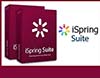 Phần mềm soạn giảng V-iSpring Suit
Phần mềm soạn giảng V-iSpring Suit
-
 Phần mềm quản lý ngân hàng đề thi trực tuyến IntestClient
Phần mềm quản lý ngân hàng đề thi trực tuyến IntestClient
-
 Hướng dẫn cách chuyển File PDF sang File ảnh hiệu quả
Hướng dẫn cách chuyển File PDF sang File ảnh hiệu quả
-
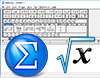 Phần mềm soạn thảo công thức toán học MathType 9.9
Phần mềm soạn thảo công thức toán học MathType 9.9
-
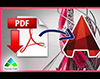 Aide PDF to DXF Converter - Chuyển đổi PDF sang DXF
Aide PDF to DXF Converter - Chuyển đổi PDF sang DXF
-
 Phần mềm xếp thời khóa biểu TKB 7.5
Phần mềm xếp thời khóa biểu TKB 7.5
- Đang truy cập172
- Máy chủ tìm kiếm1
- Khách viếng thăm171
- Hôm nay82,685
- Tháng hiện tại555,636
- Tổng lượt truy cập83,329,197
-
 AquaSoft SlideShow Studio - Tạo hiệu ứng trình chiếu
AquaSoft SlideShow Studio - Tạo hiệu ứng trình chiếu
-
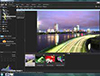 ACDSee 18 - Ứng dụng Sửa ảnh, ghép ảnh
ACDSee 18 - Ứng dụng Sửa ảnh, ghép ảnh
-
 Photo Story 3 for Windows - Tạo trình diễn ảnh
Photo Story 3 for Windows - Tạo trình diễn ảnh
-
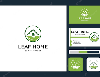 Home Business Card - Tạo và in card chuyên nghiệp
Home Business Card - Tạo và in card chuyên nghiệp
-
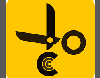 Image Cut - Cắt ảnh, chỉnh sửa file ảnh
Image Cut - Cắt ảnh, chỉnh sửa file ảnh
-
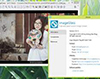 ImageGlass - Xem ảnh chất lượng cao
ImageGlass - Xem ảnh chất lượng cao
-
 Business Card Composer - Thiết kế Card visit
Business Card Composer - Thiết kế Card visit
-
 InAlbum Deluxe - Tạo Album ảnh kỹ thuật số
InAlbum Deluxe - Tạo Album ảnh kỹ thuật số
-
 BusinessCards MX - Thiết kế danh thiếp chuyên nghiệp
BusinessCards MX - Thiết kế danh thiếp chuyên nghiệp
-
 Recovery My Photos - Khôi phục ảnh đã bị xóa
Recovery My Photos - Khôi phục ảnh đã bị xóa